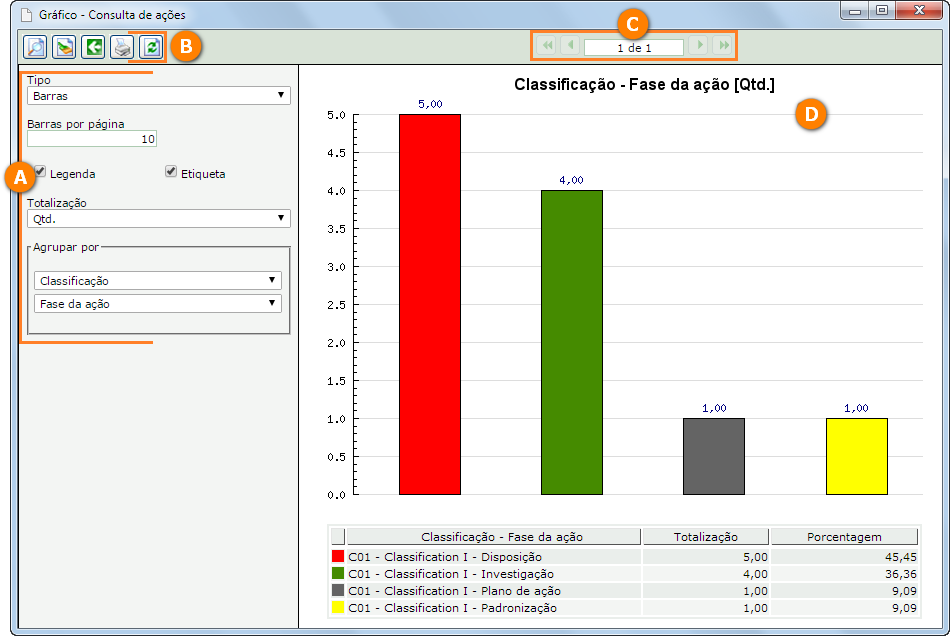|
Os gráficos estão disponíveis nos menus de consulta Ocorrências e Ações. Eles são representações, de grande apelo visual, de uma relação entre variáveis. Quando se pretende fazer um estudo, pode-se apresentar as informações substituindo os dados numéricos de uma pesquisa por desenhos, segmentos de retas, linhas curvas, retângulos, etc., com o objetivo de tornar mais fácil e mais rápida a observação dos resultados.
Ao acionar o botão  , na barra de ferramentas, será apresentada a tela do gráfico, conforme o seguinte exemplo: , na barra de ferramentas, será apresentada a tela do gráfico, conforme o seguinte exemplo:
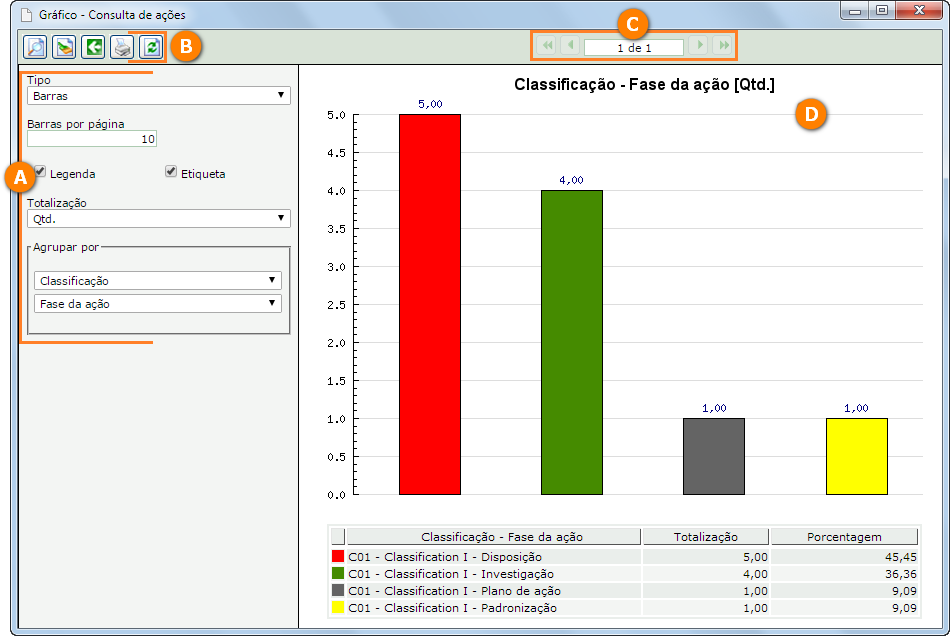 Esta imagem é referente a um gráfico emitido a partir de uma consulta de ações. Assim, o gráfico apresentado pode sofrer variações conforme a consulta que estiver sendo realizada ou a análise que estiver sendo feita.
A
|
Tipo: Selecione o tipo de gráfico que será visualizado. Estão disponíveis as opções: Barra, Barra horizontal, Linha, Pizza ou Pareto.
Barras por página: Informe a quantidade de barras que serão apresentadas por página.
Legenda: Marque esta opção para que as legendas sejam exibidas. Estas serão apresentadas na parte inferior do gráfico.
Etiqueta: Marque esta opção para que as etiquetas com os valores sejam apresentadas.
Totalização: Selecione de que forma será realizada a totalização das informações que serão apresentadas no gráfico. As opções disponíveis para seleção, variam de acordo com a consulta que está sendo efetuada.
Agrupar por: Selecione, nos campos desta seção, as informações que serão agrupadas para formar o gráfico em si. As opções disponíveis para seleção, variam de acordo com a consulta que está sendo efetuada.
|
B
|

|
Acione este botão para que as opções configuradas no painel lateral, sejam aplicadas ao gráfico.
|

|
Acione este botão para limpar os valores preenchidos nos campos do painel localizado na lateral esquerda da tela.
|

|
Acione este botão para exibir/ocultar o painel localizado na lateral esquerda da tela.
|

|
Acione este botão para abrir a tela de configuração da impressora, para possível impressão do gráfico.
|
|
C
|
Na parte superior da tela é possível visualizar o número de páginas que o gráfico gerado contém e navegar por elas.
|
D
|
Na parte direita da tela, será apresentado o gráfico, de acordo com as configurações realizadas anteriormente.
|
|